Annonser er et nødvendig onde. I frakoblet verden informerer de, underholder og lar produsentene tjene penger slik at de kan fortsette å produsere ‘flott’ innhold for oss. I online verden er de ment å gjøre den samme jobben, men personlig kan jeg si at jeg har utviklet ‘ad-blindness’. Jeg legger virkelig ikke merke til volley of ads rundt oss på nettet, bortsett fra når de virkelig begynner å irritere seg.
Heldigvis når det gjelder alle nettlesere, kan du holde deg unna annonsekrigen ved å bruke de tilgjengelige måtene å blokkere annonser på. Firefox har tilleggene. Tina skrev om hvordan du blokkerer irriterende annonser i Firefox Slik blokkerer du irriterende annonser i Firefox Les mer . Hun nevnte Adblock Plus, toppen av linjen verktøyet for jobben.
Adblock Plus kan ikke gjøre noe for streaming videoannonser som vanligvis spiller som reklamefilmer i mellom. Det er derfor vi henvender oss til et annet tillegg som heter AdBlockVideo å gjøre jobben for oss. Vi vil også se på ytterligere tre utvidelser som hjelper oss i Chrome.
Hvordan fungerer AdBlockVideo?
AdBlockVideo er kun for Firefox. Den blokkerer annonser som spilles av streamingvideoer i nettverk som YouTube, Hulu, CBS, ABC, NBC, Fox og andre. Det fungerer ved å la den første introduksjonsannonsen spille. Etter det går det på jobb og blokkerer alle gjenværende annonser for den samme nettlesingsøkten.
Installer og kontroller
AdBlockVideo er en overraskende stor nedlastning på 14,7 MB. Den lastes ned som en .xpi-fil som du kan dra n 'drop til nettleseren din for å installere. Kontrollen for tilleggsprogrammet er et enkelt ikon på verktøylinjen som du kan slå av eller på ad-blokkeringsfunksjonen med.
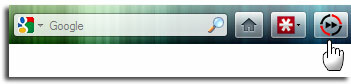
Videoen nedenfor illustrerer hvordan AdBlockVideo fungerer:
https://youtube.com/watch? v = WK3KZ-MaLu% 3Frel% 3D0
AdBlockVideo var effektiv i å blokkere alle videoannonser i alle YouTube-videoene jeg testet den på. Det var både en tidsbesparende og båndbreddebesparende da det hjalp å hoppe over annonser. noen av dem er nesten 30 sekunder lange. Når du ser på en lang video eller en serie videoer, legger de små sekundene seg opp. Selv om jeg ikke merket noen merkbar forskjell i nettleserens ytelse, i en heftig størrelse på 14,7 MB, vil jeg tro at bare tunge videokikkere ville beholde dette tillegget i nettleserverktøysettet.
Tre alternativer for å kontrollere videoannonser for Chrome
AdBlockVideo har ingen versjon for Chrome. Chrome-brukere må stole på den stadig pålitelige Adblock Plus og ScrewAds nettleserutvidelser for å blokkere YouTube-annonser i det minste.
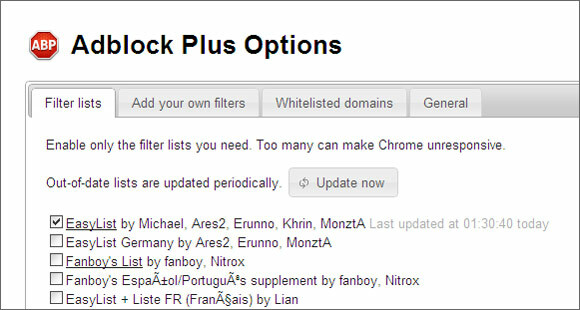
Disse Chrome-utvidelsene bruker annonselister for å filtrere ut uønskede bannerannonser, popups og lagannonser. Det deaktiverer også inline videoannonser på YouTube, men den samme funksjonaliteten for andre videosider er fraværende. Når du går inn på alternativene, kan du velge å selektivt aktivere de mange annonselistene utvidelsen bruker.
ScrewAds
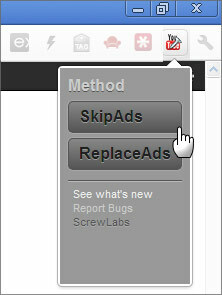
ScrewAds er en enkel løsning fordi den bare bruker en bryter for å slå av eller bytte ut annonser. Denne utvidelsen fungerte ikke for alle videoer jeg kastet den mot.
YouTube-alternativer for Google Chrome
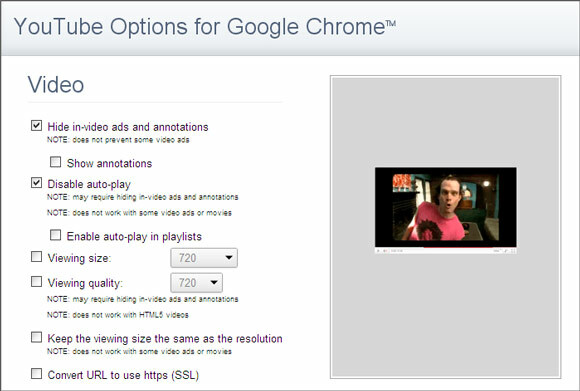
Denne utvidelsen gir deg langt flere alternativer for å tilpasse videotitting. Det gjør også en rettferdig (om ikke absolutt) jobb med å blokkere mange inline videoannonser. Bortsett fra YouTube dekker det Vimeo, DailyMotion, Metacafe, Hulu og andre. De valgfrie innstillingene lar deg deaktivere annonser, videoannoteringer og automatisk avspilling. Du kan også finpusse oppsettet med innstillinger for bakgrunnsfargen og skjule sideelementene. Det fungerer bra med Cosmic Panda også.
Hver nettleser har sine sett med tillegg for jobben. Hvilken vil du velge eller allerede har valgt? Gi oss beskjed i kommentarene.
Saikat Basu er nestleder for Internett, Windows og produktivitet. Etter å ha fjernet skitten fra en MBA og en ti år lang markedsføringskarriere, brenner han nå for å hjelpe andre med å forbedre historiefortellingene sine. Han ser opp for den savnede Oxford-komma og hater dårlige skjermbilder. Men ideer til fotografering, Photoshop og produktivitet beroliger sjelen hans.

